Cisco Business Dashboard Lite的安装
目标
本文旨在向您展示如何安装适用于Microsoft Windows的Cisco Business Dashboard (CBD) Lite应用程序。本文还将介绍升级和卸载CBD Lite的步骤。
适用设备 | 软件版本
- Cisco Business Dashboard Lite | 2.8.0
简介
Cisco Business Dashboard Lite (CBD Lite)是作为Windows应用程序安装的Cisco Business Dashboard (CBD)的简化版本。它可以自动发现您的网络,并允许您配置和监控所有支持的设备。它还通知您固件更新的可用性,以及不再享受保修或不再受支持合同覆盖的任何设备。
查看Cisco Business Dashboard Lite设备支持列表以了解有关CBD Lite为思科业务设备提供的支持级别的更多信息。可能会发现不受支持的设备;但是,您将无法管理这些设备
必备条件和系统要求
- 操作系统- Microsoft Windows(Windows 10 x64、Windows 11)
- Windows Server (2019年、2022年)
- Windows所需的任何CPU/RAM规格
- 磁盘空间要求- 3GB
- Internet访问-需要完整功能,如固件更新和报告
目录
安装CBD Lite
第 1 步
从Cisco软件下载页下载最新版本的CBD lite。
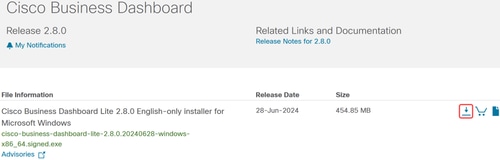
步骤 2
双击下载的文件以开始安装过程。

步骤 3
单击 Yes 以继续执行。
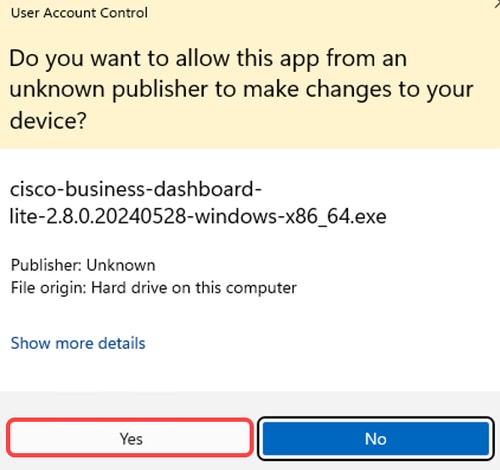
步骤 4
要设置CBD Lite应用程序,请单击Next继续。
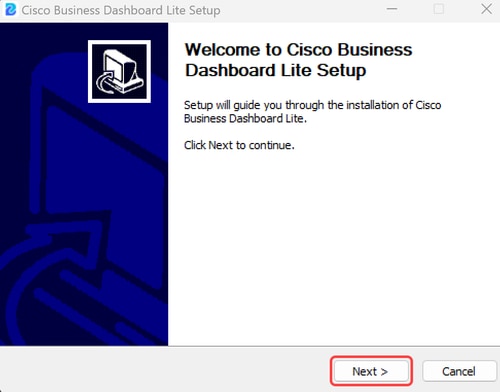
步骤 5
单击I Agree按钮接受安装CBD Lite的协议。
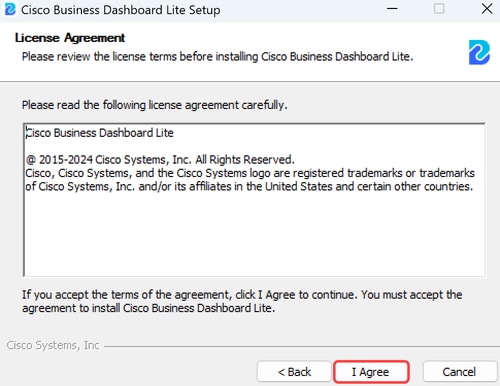
步骤 6
您可以选择目标文件夹,也可以选择默认目录。单击Install按钮继续。
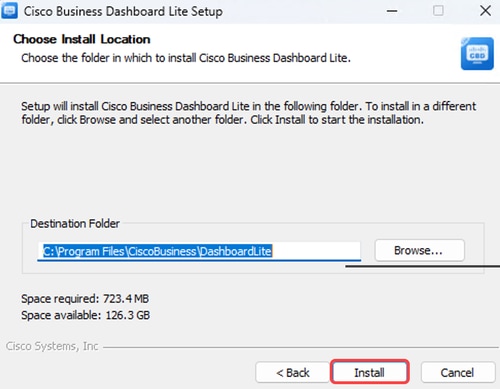
步骤 7
文件将安装在系统上。
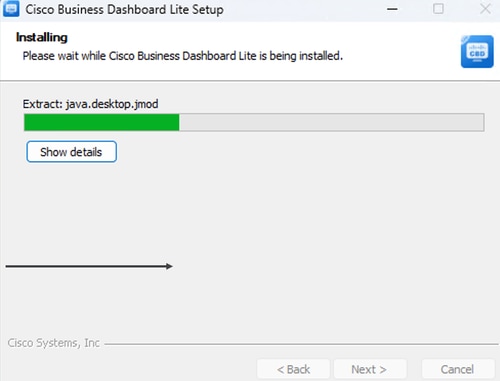
步骤 8
要完成安装,请确保选中Run Cisco Business Dashboard Lite旁边的复选框,然后点击Finish。
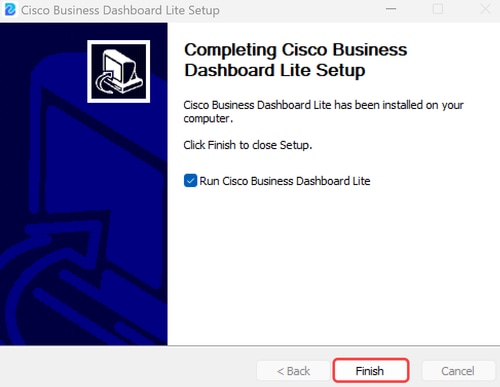
步骤 9
CBD Lite应用程序的初始化将需要很短的时间。初始化后,单击Launch Browser to Manage Network按钮。
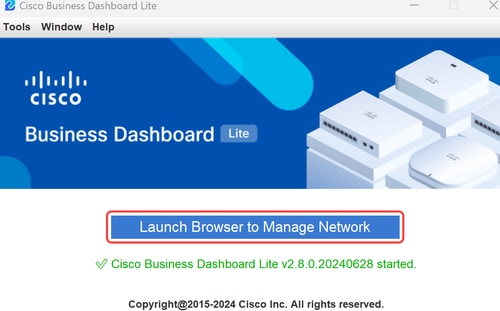
步骤 10
首次运行向导时,请使用默认凭据cisco/cisco来启动向导。
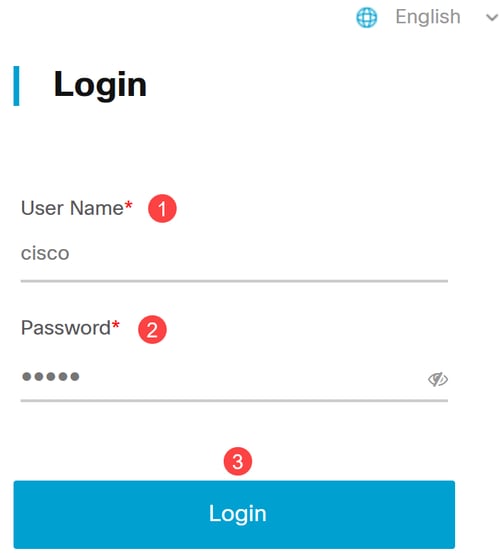
步骤 11
在所提供的字段中输入新凭证,然后单击Save。
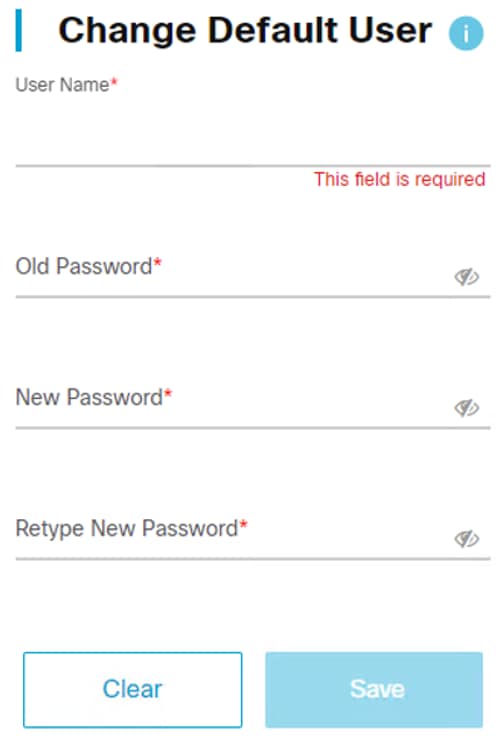
步骤 12
在首次运行向导期间,您将看到配置隐私设置的提示。建议使用默认设置。
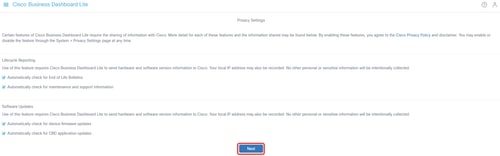
步骤 13
然后,设备向导将提示您输入网络中交换机使用的设备凭证。在提供的字段中输入用户名/密码。您可以使用加号按钮添加其他凭证对(最多三对)。
如果您保留默认值(cisco/cisco),则以后需要输入设备凭证。设置凭据后,单击Next。
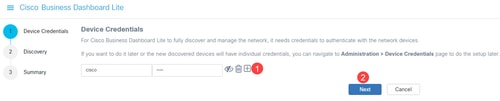
步骤 14
默认情况下,如果实例连接到管理VLAN,将使用Bonjour发现大多数CBD Lite网络。如果CBD Lite实例位于不同的子网,或者如果您希望管理的网络设备位于单独的子网,您可以在设置向导中指定手动扫描设备的IP范围。您也可以在第一次运行向导完成后扫描子网。
在大多数情况下,只需单击Next继续操作。
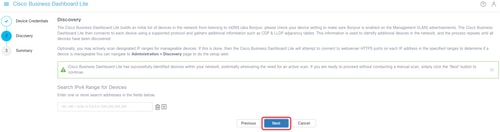
步骤 15
第一个运行向导的最终摘要屏幕将确认前两个选择。单击完成完成设置。
如果取消此选项,CBD Lite应用程序将保留首次运行向导开始时配置的密码和隐私设置。
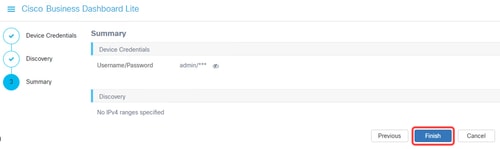
要记住的事情
- 由于CBD Lite是应用程序,因此必须手动启动。除非应用程序正在运行,否则本地用户和远程用户将无法访问CBD Lite网页。
- 应用数据还存储在安装应用的用户的配置文件中。这意味着要将密码、设置、备份和配置保留为同一用户,则每次都必须启动该应用程序。
- 如果第二个用户登录到系统并启动应用,它将设置新配置文件并再次运行第一个运行向导。
- 如果有多个用户访问CBD Lite网页,建议使用本地服务器或专用桌面系统。
升级CBD Lite
第 1 步
当有新的软件版本可供下载时,CBD Lite将在屏幕上显示通知。
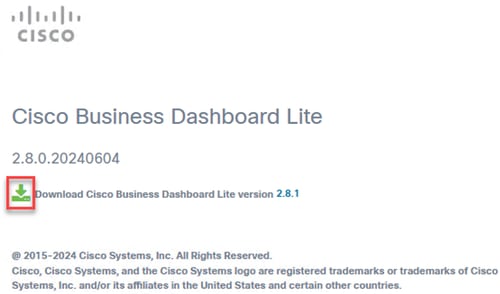
步骤 2
打开CBD Lite上的关于屏幕,其中将显示新的CBD Lite软件的下载按钮。
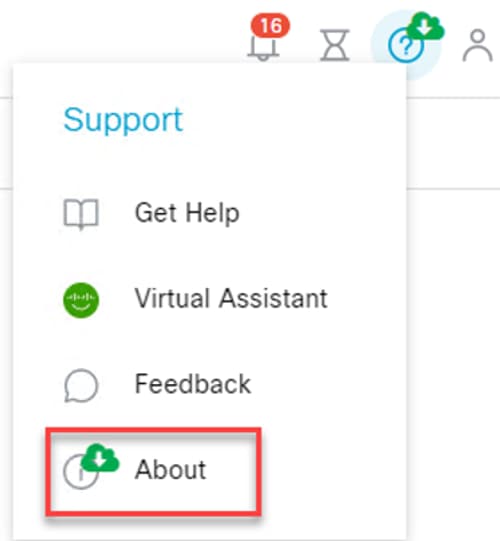
步骤 3
通过上面的链接可导航到Cisco软件下载页面,在该页面上可下载新版本的CBD Lite安装程序。
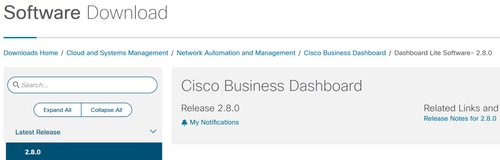
步骤 4
下载新软件后,关闭系统上的CBD Lite应用程序并运行安装程序。
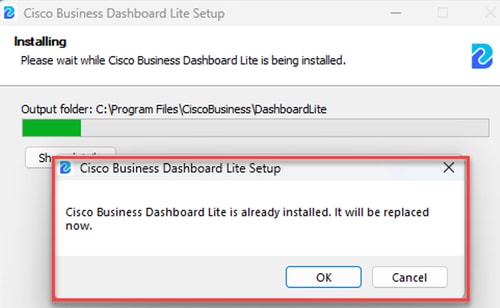
卸载CBD Lite
卸载CBD Lite有两种方法。
第 1 项
在Windows 11中,转至Settings > Apps > Installed apps菜单,点击Cisco Business Dashboard Lite 旁边的三个点,然后选择Uninstall。
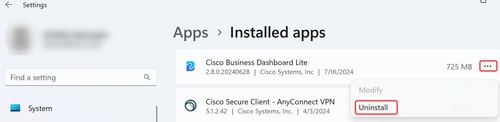
不同版本的Windows可能具有不同的“已安装的应用”菜单路径。
第 2 项
您还可以浏览到Program Files > CiscoBusiness > DashboardLite下的安装目录,然后双击Uninstall应用程序。
卸载过程将删除AppData下的CiscoBusiness目录,以及程序文件下的CiscoBusiness目录的内容。
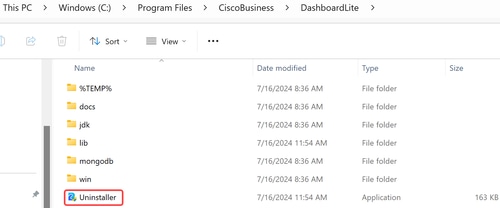
它不会删除在首次安装时创建的Windows防火墙规则。
结论
您已准备就绪!现在您可以使用CBD Lite轻松监控和管理支持的思科业务设备。
点击以下链接了解有关CBD Lite的更多信息。
修订历史记录
| 版本 | 发布日期 | 备注 |
|---|---|---|
1.0 |
22-Jul-2024 |
初始版本 |
 反馈
反馈